האם ChatGPT שומר צ'אטים באופן אוטומטי?
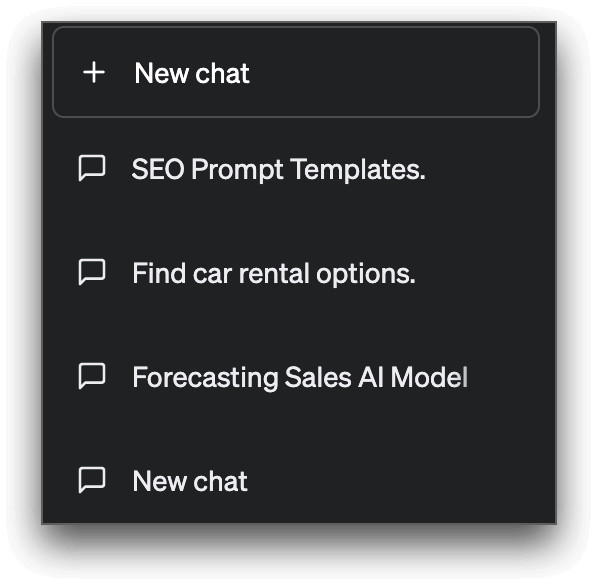
ChatGPT מתעד את היסטוריית השיחות שלך, אליה ניתן לגשת בתפריט הצ'אטבוט בצד שמאל. נתונים אלה מנוצלים כדי לשפר את חווית המשתמש על ידי מתן הקשר לשיחות עתידיות ולאפשר למשתמשים לבקר מחדש בנושאי דיון קודמים.
השאילתה הראשונה שתבצע ל-ChatGPT תשמש לתיוג כל שרשור שיחה. אתה יכול להמשיך בשיחה על ידי שאלת שאלת המשך, גם אם היא לא קשורה לנושא הקודם.
כיצד לשמור שרשורי שיחה של ChatGPT?
כל השיחות עם ChatGPT נשמרות אוטומטית בכרטיסייה בצד שמאל של המסך שלך. כדי לגשת אליהם, היכנס לחשבון OpenAI שלך ולחץ על הכרטיסייה. משם, אתה יכול להציג, לשנות שם ולמחוק את השיחות שלך בכל עת.
איך לשתף שיחת ChatGPT?
כרגע, ל-ChatGPT אין יכולות שיתוף מובנות. שיתוף פעולה בשיחות ChatGPT או הזמנת אחרים להצטרף לשרשור ולשתף את היסטוריית השיחות שלך אינו אפשרי כרגע.
כדי לשתף שיחה, תוכל להעתיק ידנית את טקסט הצ'אט ולהדביק אותו היכן שתרצה, כגון בהערה חדשה, בדוא"ל או בשיחת הודעה מיידית.
לחלופין, אם אתה מעדיף, תוכל לצלם צילום מסך ארוך של שרשור השיחה ולשתף אותו כתמונה עם אחרים.
כיצד למחוק שיחות ChatGPT שמורות?
כדי למחוק צ'אטים שמורים ב-ChatGPT, בצע את השלבים הבאים:
שלב 1. היכנס לחשבון ה-ChatGPT שלך ונווט לפינה השמאלית של הממשק, המציגה את השיחות שלך עם צ'אט בוט הבינה המלאכותית.
שלב 2. גלול מטה כדי ללחוץ על הצ'אט שברצונך למחוק, ותראה סמל של עיפרון ואשפה.
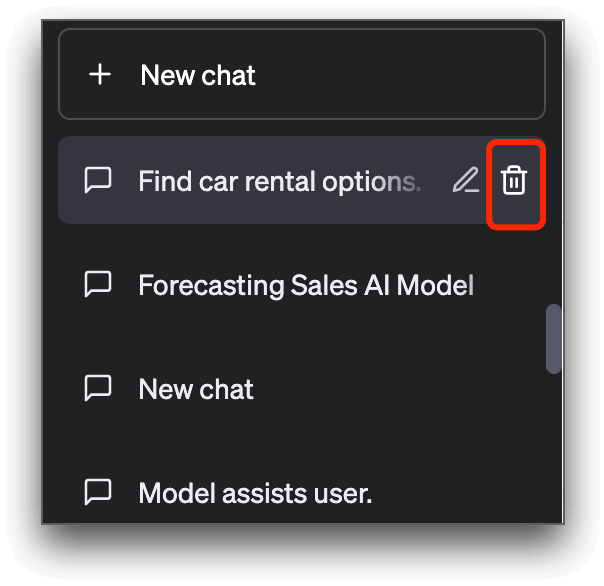
שלב 3. לחץ על סמל האשפה, והשיחה שנשמרה תימחק לצמיתות.
כיצד לשנות שם של שרשור ChatGPT?
כדי לשנות את השם של שיחות ChatGPT ששמרת, בצע את השלבים הבאים:
שלב 1. היכנס ל-ChatGPT ומצא את השיחות השמורות בפינה השמאלית של הממשק.
שלב 2. בחר את הצ'אט שברצונך לשנות את שמו, ולחץ על סמל " עיפרון ".
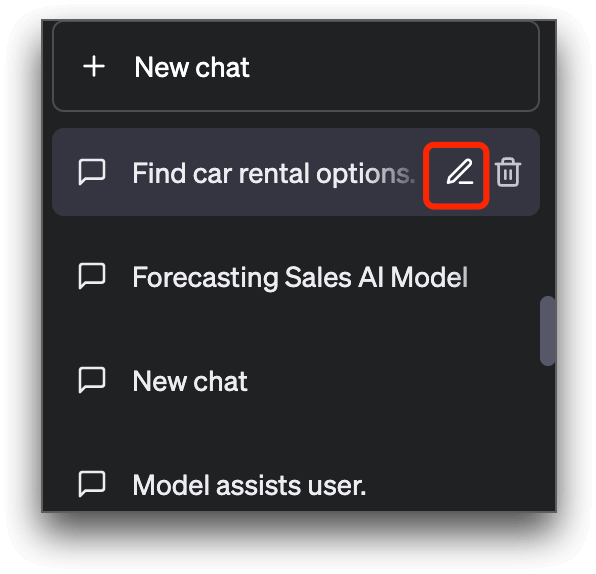
שלב 3. הזן את השם הרצוי שלך בתיבת הקלט, ולחץ על " ✓ " כדי להחיל את השינויים באופן מיידי.
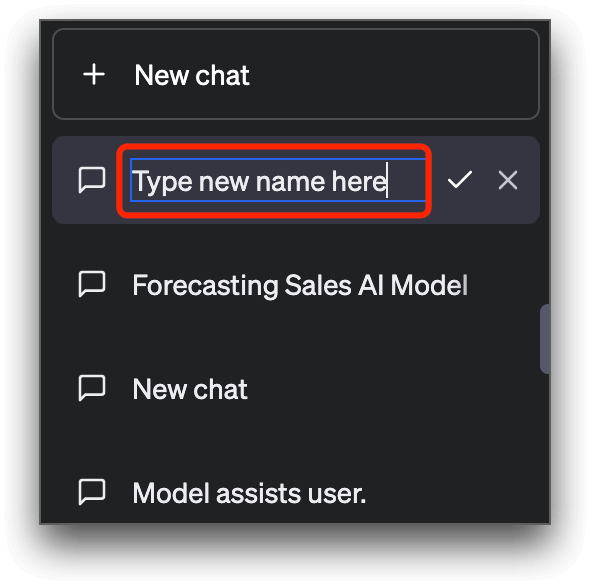
תוסף ששומר את הצ'אטים שלך ב-ChatGPT - SaveGPT
SaveGPT הוא תוסף שימושי לכרום ששומר אוטומטית את שיחות ה-ChatGPT של המשתמש עם הצ'אט בוט ומוסיף סמל "היסטוריית צ'אט" ל-ChatGPT לגישה נוחה לצ'אטים שמורים.
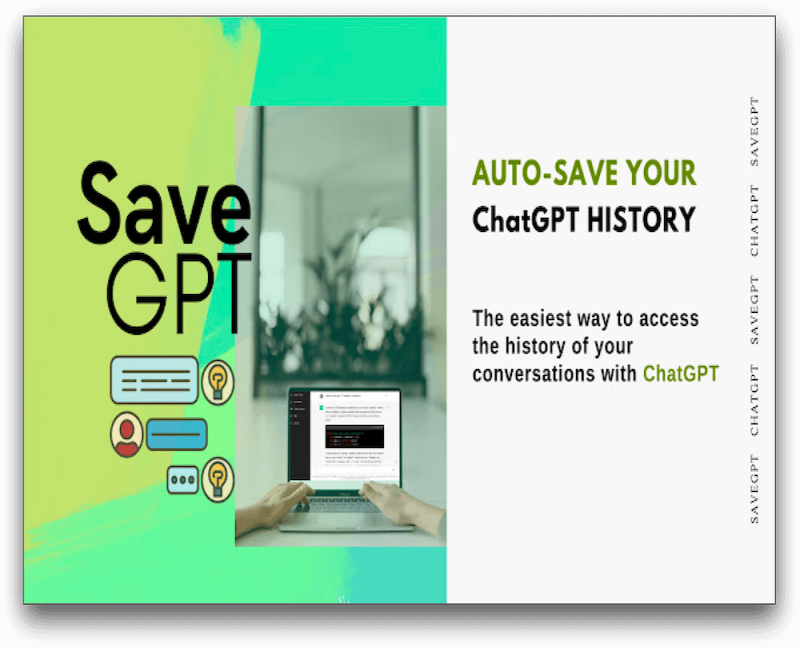
כדי לשמור באופן אוטומטי את שיחות ChatGPT שלך עם SaveGPT, בצע את השלבים הבאים:
שלב 1. הורד והתקן את התוסף SaveGPT ב-Chrome או Firefox.
שלב 2. היכנס לחשבון ChatGPT שלך והתחל שיחה עם ChatGPT.
שלב 3. תראה את סמל "היסטוריית הצ'אט" בצד שמאל, שם כל השיחות שלך יישמרו אוטומטית.
סיכום
שמירה ושיתוף של שיחות ChatGPT יכול להיות מועיל במצבים רבים. עם השלבים המתוארים במאמר זה, תוכל לשמור את השיחות שלך ללא מאמץ ולשתף אותן עם אחרים. בנוסף, אתה יכול לשנות את השם ולמחוק את השיחות השמורות שלהם בקלות.
שאלות נפוצות לגבי שמירה ושיתוף של שיחות ChatGPT
1. איך אני מוריד צ'אט מ-ChatGPT?
אין פונקציית צ'אט רשמית להורדה של ChatGPT. אבל מכיוון ש-ChatGPT שומר את היסטוריית הצ'אט שלך, אתה יכול להעתיק ולהדביק את טקסט הצ'אט בכל מסמך כדי לאחסן אותו.
2. כיצד לשמור את שיחת ChatGPT כקובץ HTML?
אם ברצונך לשמור שיחות ChatGPT בפורמט HTML, תוכל לבצע את השלבים הבאים:
שלב 1. הורד והתקן את "מאגר GitHub ChatGPT".
שלב 2. היכנס לחשבון ChatGPT שלך.
שלב 3. התחל שיחה עם ChatGPT על ידי שאילת שאלה, והיא תיצור תשובה.
שלב 4. בתחתית המסך, לחץ על האפשרות " ייצוא כ ". מהתפריט הנפתח, בחר " HTML " כדי לשמור את השיחה בפורמט זה.
שלב 5. אתה תשמור בהצלחה את שיחת ChatGPT שלך בפורמט HTML.
3. מהי תוסף השמירה עבור ChatGPT?
SaveGPT הוא תוסף דפדפן שיכול לעזור לך לשמור את הצ'אטים שלך ב-ChatGPT במהירות.